�y�ӊO�ƊȒP�zm3u8�t�@�C����PC�ōĐ�������@������IWindows/Mac

�u���C�ɓ���̐l�C���C�u�z�M�A�A�[�J�C�u�z�M�A�Q�[���������̂�3u8�t�@�C����������PC��̃��f�B�A�v���C���[�ōĐ�����Ȃ�A�ǂ���������ł��傤���H�v
��L�̂悤�Ȏ��������Ă���l�͏��Ȃ��Ȃ��ł��傤�B
����ł́Am3u8�t�@�C����PC�ōĐ�������@�ɂ��ĉ�����܂��BWindows/Mac�p�\�R����m3u8���Đ����悤�Ƃ��Ă��茳�̃��f�B�A�v���C���[�ōĐ��ł��Ȃ��Ƃ�����̐l�͂��Ђ������������B
�ڎ�
1�Am3u8�t�@�C����PC�ōĐ�����ɂ́H
2�Am3u8���\�t�g��m3u8�t�@�C������������@
3�Am3u8�_�E�����[�_�[��m3u8�t�@�C����mp4�`���ŕۑ�������@
�Ō��
1�Am3u8�t�@�C����PC�ōĐ�����ɂ́H
���́Am3u8�̓X�g���[�~���O�z�M����̃v���C���X�g�����܂�ł���e�L�X�g�t�@�C���ł��B�ʏ�̃��f�B�A�v���C���[��m3u8�t�@�C�����Đ��ł��܂���B
�ł��Am3u8�t�@�C����PC�ōĐ��ł��Ȃ��Ƃ����킯�ł͂���܂���B
m3u8�t�@�C���ɋL�q���Ă��铮���PC�ōĐ�����ɂ́A�ȉ��̕��@�𗘗p����͈̂ӊO�ƊȒP�ł��B
- ▶ �@m3u8��url�𒊏o���āA�X�g���[�~���O����̍Đ��ɑΉ��\��m3u8�Đ��\�t�g�ōĐ������ł��B
- ▶ �@m3u8�_�E�����[�_�[���g���āAm3u8�t�@�C�����u.mp4�t�B�A���v�Ƃ��ĕۑ����Ă���A�茳�̃��f�B�A�v���C���[�ōĐ������ł��B
�����āA�������߂�m3u8�Đ��\�t�g��m3u8�_�E�����[�_�[�𗘗p���āAm3u8�t�@�C����PC�ōĐ�������@�ɂ��ďڂ������Љ�܂��B
2�Am3u8���\�t�g��m3u8�t�@�C������������@
���̂Ƃ���A�X�g���[�~���O�z�M����铮��̍Đ��ɑΉ��\�ȃ��f�B�A�v���C���[�����łɓo�ꂵ�܂����B��ԂƂ��Ẵ��f�B�A�v���C���[�u5KPlayer�v�A�uVLC�v�͂��̂悤�Ȃ��̂ł��B
2.1�@m3u8 ���\�t�g�`5KPlayer
5KPlayer�͐l�C�̃}���`���f�B�A�v���C���[�Ƃ��āA��ʂ�mp4,mov,wmv,m4v,flv,avi,m2ts,DVD�c�����ł͂Ȃ��A�X�g���[�~���O�z�M����铮��̍Đ����\�ł��B5KPlayer��m3u8�t�@�C����url����͂��邾��OK�ł��B
�_�E�����[�h�Fhttps://www.5kplayer.com/index-jp.htm
5KPlayer��m3u8�t�@�C�����Đ����鑀��菇�ɂ��Ă͈ȉ��̂悤�ł��B
❶ PC�ɃC���X�g�[������5KPlayer���N�����A���C����ʂɂ���u���C�u�v�A�C�R�����N���b�N���܂��B
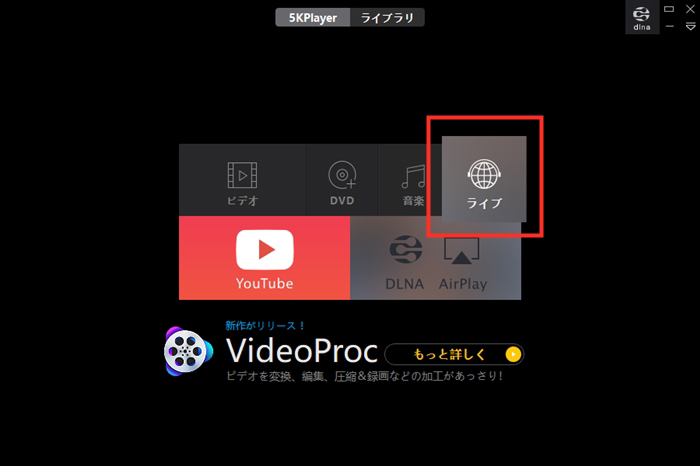
❷�@�X�g���[�~���O�z�M����铮���m3u8 url�𒊏o���܂��B
- �@ Google Chrome�u���E�U��m3u8������Đ���ɁA�L�[�{�[�h��́uF12�v�������܂��B
- �A �u�f�x���b�p�[�c�[���v���\�����ꂽ��A�uNetwork�v��I�сA�@search�{�b�N�X�Ɂum3u8�v����͂��܂��B
- �B �uname�v���Ɍ��o���ꂽm3u8 url��I������ƁA�uHeaders�v����m3u8 url���\������܂��B
- �C �uhttp://�v����u.m3u8�v�܂ŃR�s�[�����OK�ł��B
- m3u8 url�̒��o���@�ɂ��Ă����Əڂ����m�肽���Ȃ炱����ց���
m3u8 url�̒��o���@
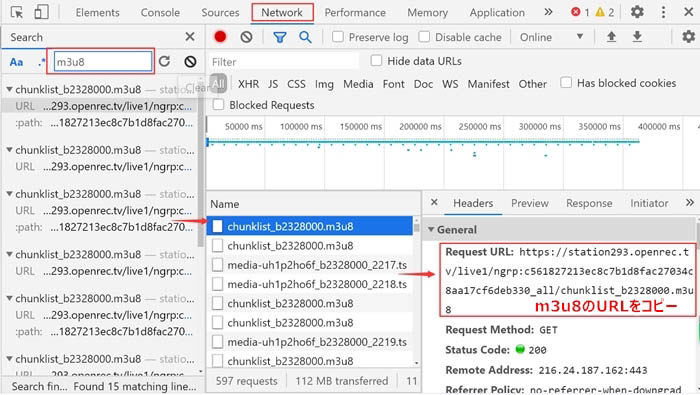
❸�@��قǃR�s�[����m3u8 url���uURL���L������v���̃{�b�N�X�Ƀy�[�X�g���A�u�Đ��v����������Am3u8�t�@�C���̍Đ��������J�n����܂��B
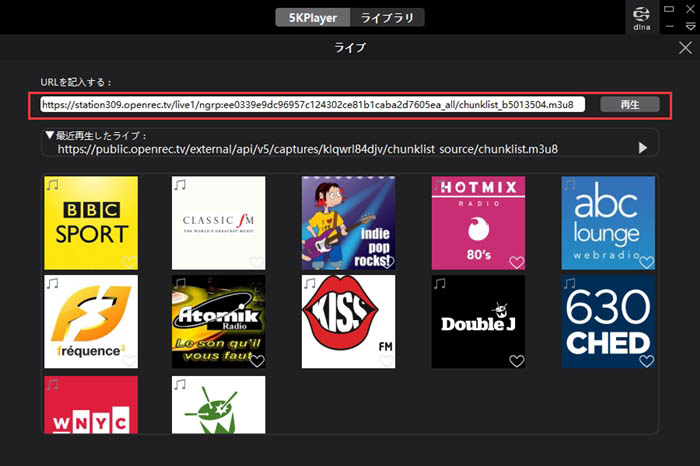
2.2�@m3u8 ���\�t�g�`VLC
���@�\�ȃ��f�B�A�v���C���[VLC�̓l�b�g���[�N�X�g���[������̍Đ��@�\�����ڂ���Ă���̂ŁA����z�M�T�C�g��̓���t�@�C����URL������Am3u8�t�@�C�����܂ރX�g���[�~���O������Đ����邱�Ƃ��ł��܂��B
�_�E�����[�h�Fhttps://www.videolan.org/vlc/index.ja.html
VLC�𗘗p���āAm3u8�t�@�C�����Đ�������@�͈ȉ��̒ʂ�ł��B
❶ VLC�����g���̃p�\�R���ɃC���X�g�[��������A�N�����܂��B
❷�@�X�g���[�~���O�z�M����铮���m3u8 url�𒊏o���܂��i�ڍׂ͂�����ց����j�B
❸�@VLC�㕔�̃��j���[�o�[�ɂ���u���f�B�A�v���u�l�b�g���[�N�X�g���[�����J���v�̏��őI�т܂��B
❸�@��قǎ擾����m3u8��URL����͂��A���́u�Đ��v�{�^����I�����܂��B����ƁAm3u8�t�@�C���̍Đ����J�n���܂��B
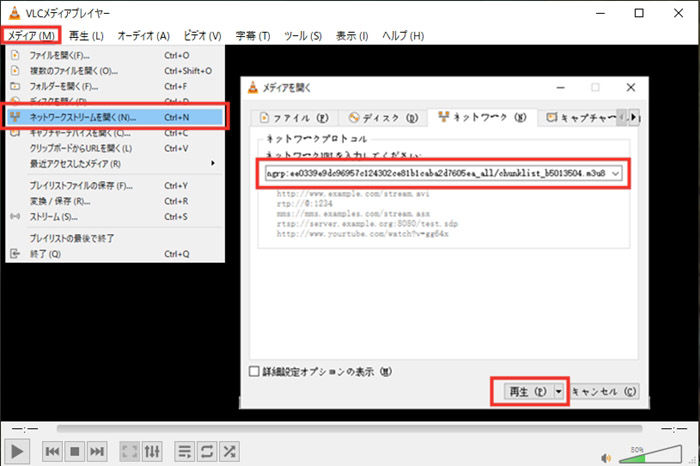
3�Am3u8�_�E�����[�_�[��m3u8�t�@�C����mp4�`���ŕۑ�������@
m3u8�t�@�C�����u.mp4�t�@�C���v�Ƃ��ă_�E�����[�h���邱�ƂŁA�茳�̃��f�B�A�v���C���[�ŊȒP�ɍĐ����邱�Ƃ��ł��܂��B
�����āA�������߂�m3u8�_�E�����[�_�[�����Љ�܂��B
3.1�@m3u8�_�E�����[�_�[�`VideoProc Converter
VideoProc Converter�͓���̃_�E�����[�h�E�ϊ��E�ҏW�E�^�����̉��ɂ����c�[���ł��B
����z�M�T�C�g�����ʂ̓�����_�E�����[�h���邾���ł͂Ȃ��A���z�M�E�A�[�J�C�u�z�M�E�Q�[��������m3u8�t�@�C�����_�E�����[�h���邱�Ƃ��ł��܂��Bm3u8�_�E�����[�h�̓����ɁA���f�B�A�v���C���[�Œ��ڂɍĐ��ł���MP4���֕ϊ����ł��܂��B
�܂��A�_�E�����[�h����m3u8�t�@�C�����\�t�g1�{�ŕҏW������A�ϊ������肷�邱�Ƃ��\�ł��B
twitch�Aislandtv�AAbemaTV�AAvgel�AOPENREC.tv�c�ȂǁA�������̓���z�M�T�C�g�ɑΉ����Ă���̂ŁAm3u8�̃_�E�����[�h�ɑΉ��\�ȃ_�E�����[�_�[�Ƃ��čœK�ł��B
VideoProc Converter�̃_�E�����[�h�i100�����S�j
VideoProc Converter���g���āAm3u8�t�@�C�����_�E�����[�h���čĐ�����ɂ́A�ȉ��̎菇�ɏ]���đ��삵�Ă��������B
❶�@�C���X�g�[���ς݂�VideoProc Converter�𗧂��グ�A���C����ʂ́u�_�E�����[�h�v��I�����܂��B
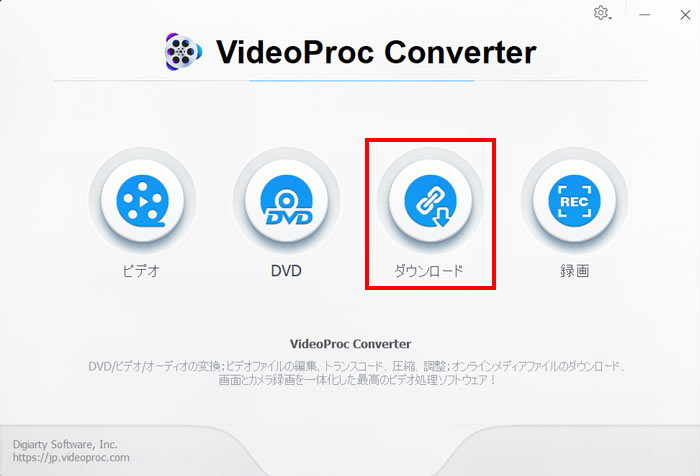
❷�@�u���E�U����X�g���[�~���O�z�M����铮���m3u8 url���擾���܂��i�ڍׂ͂�����ց����j�B
❸�@�㕔���j���[�ɂ���u�r�f�I�lj��v���u�\��t�������́v�̏����N���b�N����ƁA��قǎ擾����m3u8 url�����͂���܂��B
❹�@���o���ꂽ���悪�����őI������Ă���̂ŁA�u�I�ꂽ������_�E�����[�h����v���N���b�N���܂��B
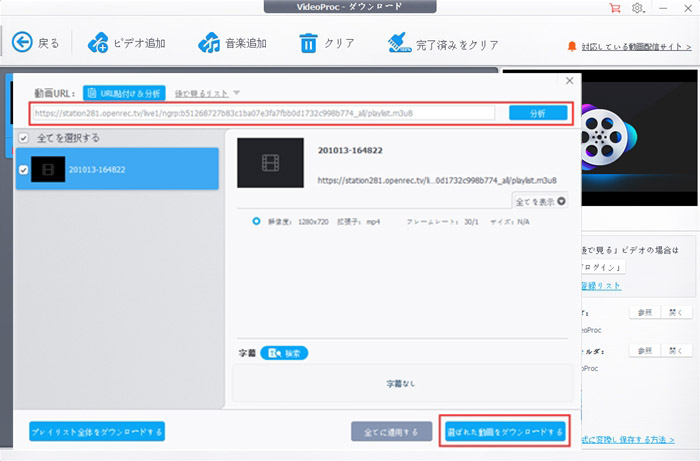
❺�@�u�J�n���ԁv�Ɓu�p�����ԁv��ݒ肵����A�u�^��J�n�v�{�^�����N���b�N���܂��B����ƁAm3u8�t�@�C����mp4�t�@�C���Ƃ��ĕۑ����邱�Ƃ��ł��܂��B
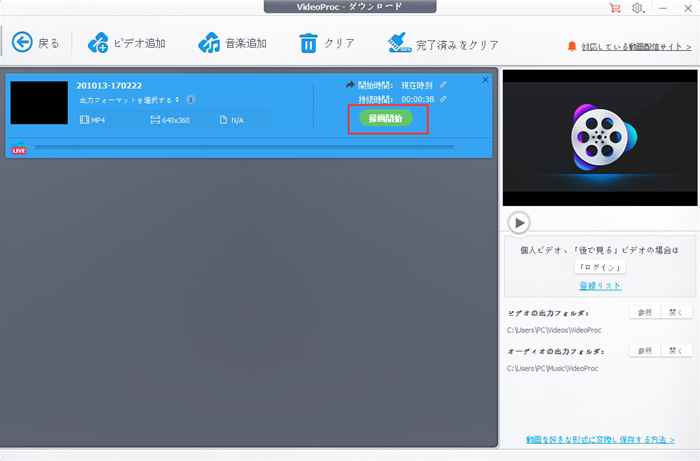
❻�@�_�E�����[�h�ς݂̓�����茳�̃��f�B�A�v���C���[�ōĐ������OK�ł��B
�Ō��
�ȏ��m3u8�t�@�C����PC�ōĐ�������@�ł��B
5KPlayer��VLC�Ƃ������f�B�A�v���C���[�𗘗p����ꍇ�Am3u8�t�@�C����url�ɂ���čĐ����邱�Ƃ��ł��܂��B
�ł��A���ł��C�ɓ���̐��z�M��A�[�J�C�u�z�M��������悤�ɁA�uVideoProc Converter�v�Ȃǂ�m3u8�t�@�C����mp4�`���Ń_�E�����[�h���Ă���Đ���������������߂ł��B

m3u8�_�E�����[�_�[�`VideoProc Converter
✿
���z�M��A�[�J�C�u�z�M�g�A�Q�[��������m3u8�t�@�C����mp4�`���Ń_�E�����[�h�ł���G
✿
�������̓���z�M�T�C�g�itwitch�Aislandtv�AAbemaTV�AAvgel�AOPENREC.tv�c�j�ɑΉ��G
✿
��O�҂̃\�t�g���g�p�����A�_�E�����[�h�ς݂�m3u8�t�@�C����ҏW�E�ϊ��\�G
✿
m3u8�t�@�C�����قډ掿�̗Ȃ��_�E�����[�h�ł���G
- �����҂̋��Ȃ��z�M�f�����B�e�E�^���E�^��E�_�E�����[�h���Č��O���M���邱�Ƃ́A���쌠�N�Q�ƂȂ邨���ꂪ����܂��̂ŁA�B�e�E�^���E�^��E�_�E�����[�h���s���O�ɁA����z�M�T�[�r�X�̗��p�K������������������B
����

���̋L�����������l�F����
�{�y�[�W�̓��e�Ɋւ��āA���ӌ����������܂�����A���C�y�����₢���킹���������B
- ���[���A�h���X�����J����邱�Ƃ͂���܂���B * ���t���Ă��闓�͕K�{���ڂł��B

